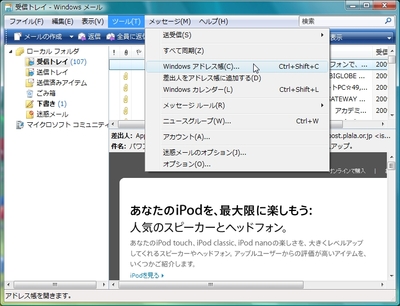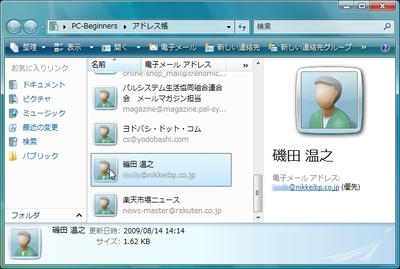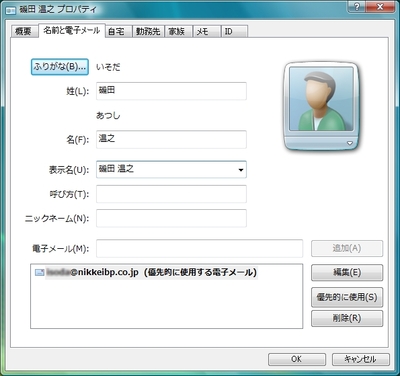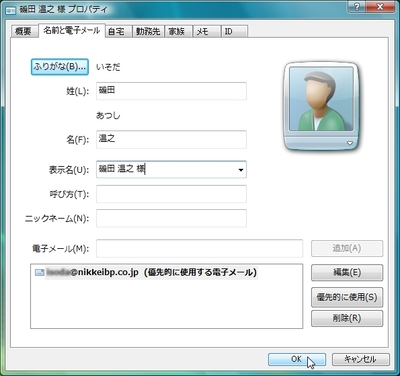取引先や上司、目上の人にメールを送るときは、手紙と同様に礼儀にも気を配りましょう。メールを送る場合、受け取った相手の「宛先」欄には、相手の名前が表示されます。この部分にも、敬称を付けるといった気配りをしたいものです。
残念ながらビスタの電子メールソフト「ウィンドウズ・メール」では、アドレス帳の連絡先に敬称を付けて登録しないと、敬称なしの名前が送信したメールに表示されてしまいます。たとえば、アドレス帳の連絡先に「姓」を「鈴木」、「名」を「太郎」と入力した場合、「鈴木 太郎」が「宛先」欄に表示されてしまうのです。相手によっては、不快と感じることもあるでしょう。
この表示を変更するには、ウィンドウズ・メールのメニューの「ツール」→「Windowsアドレス帳」とクリックして、アドレス帳を開きます(図1)。敬称を付けたい相手のアドレスをダブルクリックします(図2)。
「プロパティ」画面が開きます(図3)。「表示名」欄をクリックして、名前の後に「様」を書き加えます。すると、表示名は「鈴木 太郎 様」になります(図4)。「OK」をクリックして閉じます。これで、メールを送ると、敬称付きメールを送ることができます。特に受け取ったメールからアドレス帳に登録する場合は、すぐに氏名に敬称を付けるようにしましょう。
 |